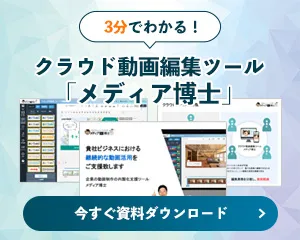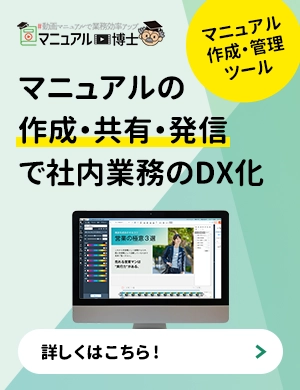マニュアル作成はエクセルでも可能?利用するメリットや作成方法を解説します

クラウド動画編集ツールのご案内資料
今すぐ無料ダウンロード今回は、マニュアル作成にエクセルを利用するメリットや、実際の作成方法などについて解説します。エクセルを用いてマニュアル作成をしたい方は、ぜひ参考にして下さい。
マニュアル作成にエクセルを利用するメリットは5つ
マニュアル作成にエクセルを利用するメリットは、以下の5つが挙げられます。標準搭載されておりコストがかからない場合が多い
エクセルはMicrosoft Officeのソフトの1つであり、パソコンに標準搭載されていることが多いです。そのため、既存のパソコン環境で作業することが可能であり、環境整備コストがかからないというメリットがあります。
使用経験のある人が多いソフトである
ビジネスの場において、多くの企業では業務にてエクセルを使用する機会が多いです。そのため、エクセル自体を一から習得する必要がありません。操作に慣れている人も多く、マニュアル作成もスムーズに行うことが可能です。また、担当者が変わる場合も、操作方法を一から教える手間がかかりません。
タブ機能により内容を分類できる
エクセルは1つのファイル内に複数のシートを作成できるタブ機能があるため、マニュアル内の情報を整理しやすく、読み手が迷わずに情報に辿り着くことが可能です。タブ機能を活用することで、各工程ごとにシートを作成し、同じファイルで管理することもできます。マニュアルの情報も整理しやすい点から、読み手が情報を見落とすリスクも減らせます。
グラフや図の挿入がしやすく種類が豊富
エクセルは元々グラフ作成やデータ集計などに適したソフトです。そのため、グラフや図の挿入がしやすく、種類が豊富にある点もメリットです。グラフや図があると、視覚的にもわかりやすくなり質の高いマニュアル作成につながります。
関数やマクロ機能を活用できる
エクセルは関数やマクロ機能があるため、活用することで数値データの自動計算や作業の自動化ができ、効率よく作業ができます。具体例を挙げると、SUN関数を使うことでセル内の数値を自動的に合計したものが表示でき、手作業による計算ミスも防げます。そのため、数値を扱ったりある条件下で同じ記述をしたりするマニュアル作成の場合には特に有効です。
マニュアル作成にエクセルを利用する際の注意点は5つ
マニュアル作成にエクセルを利用するメリットを解説しましたが、利用する際には注意点もあります。その注意点は以下の5つです。凝ったデザインで作成するのが難しい
エクセルはデザイン面の自由度が低く、凝ったデザインのマニュアル作成は難しくなります。その理由として、エクセルは本来電子データの編集に適したものであり、限られたデザイン機能しか提供されていないためです。エクセルでのマニュアル作成時は、色分けや文字サイズなど限られた機能の中で工夫しましょう。他にも、閲覧環境によっては文字化けすることもあり、文字のフォント選びにも注意が必要です。
使用するデバイスによっては編集・閲覧しにくい
エクセルはセル単位でデータ編集し複雑な計算などを行えますが、スマートフォンから利用する場合、機能を十分に活用することが難しくなります。特に複雑な計算や大量のデータを伴う場合は、パソコンやタブレットから使用することがおすすめです。また、スマートフォンからエクセルを利用する場合は、アプリのダウンロードや他サービスとの連携も必要になります。
印刷を伴うマニュアル作成には向かない
エクセルではワードのようにページ制限がないため、印刷時に印刷範囲を設定しないとページに上手く収まらず印刷に失敗してしまうことも少なくありません。そのため、印刷を伴うマニュアル作成には向かないと言われています。印刷を伴うマニュアル作成時に活用する際は、印刷範囲の設定を事前に行い、印刷範囲を目に見えるようにしてから作成しましょう。
タブの閲覧漏れが起こりやすい
エクセルのタブ機能を活用するとマニュアルの情報が整理でき、作業の工程ごとに手軽に分類できる点がメリットです。しかし、タブの数が多くなるほどタブの閲覧漏れが起こりやすくなります。そのため、タブの名前を適切に付けたり目次を設けたりなどの工夫が必要です。
マニュアルの統一感が出にくい
エクセルは高度なスタイルの設定機能がありません。誰でも手軽にマニュアル作成ができますが、自由度が高いことから、作成時のルールを決めないとマニュアルの統一感を出しづらくなります。マニュアル作成をエクセルで行う5つの手順
マニュアル作成をエクセルで行う場合には、以下の5つの手順で行います。ファイル名を先に付ける
エクセルを開いたら、まずファイル名を先に付けましょう。保存せずに終了してしまい作成したマニュアルが消えてしまうことや、改訂作業時に上書き保存してしまうことが起こりかねません。そのため、まずファイル名を先に付ける習慣をつけましょう。また、ファイル名は日付やバージョンナンバーを付け更新することがおすすめです。
構成と目次を決める
マニュアル作成に取り組む前に、構成と目次を決めることも重要です。構成はマニュアルの骨組みとなる部分です。構成がしっかりと作られていることで、マニュアルの本文作成時に内容から逸脱することを防げます。また、マニュアル作成が増えるにつれてエクセルのシートが増えるため、目的のシートを見落としやすくなります。シート名や項目を簡潔で適切な表現で記入することで、必要な情報の見落としを防ぐだけではなく、マニュアル全体の理解をスムーズに進めることができます。
内容を入力する
構成と目次を決めたら、マニュアルに記載する内容を入力します。エクセルでは文章入力の方法として、タブ内に直接打ち込む方法と、図形やテキストボックス内に入力する方法があります。しかし、文字列検索する場合にはタブ内に直接打ち込まれていないと検索できません。読み手が文字列検索することも踏まえて、タブ内に直接内容を入力するようにしましょう。
画像や図を挿入する
エクセルでマニュアル作成する際も、画像や図を挿入することがおすすめです。文章だけのマニュアルと比べても、視覚的に読み手に情報が伝わりやすいマニュアルになります。エクセルではグラフやスクリーンショットを手軽に挿入できます。その際、サイズと配置に注意しましょう。画像や図が大きすぎたり多くなりすぎると見づらくなり必要な情報が的確に伝わりません。
マニュアルを共有し定期的に見直しをする
マニュアル作成が完了したら共有します。スムーズに共有するためには、クラウドストレージやチャットツールを使用することがおすすめです。オンライン上で誰でも見られるように管理しましょう。また、マニュアルは作成して終わりではありません。読み手からの意見の反映や新しい情報の追加が必要となることもあるため、定期的な見直しをするようにしましょう。最新の情報にすることで、マニュアルが活用されます。
エクセルでマニュアル作成をする際の5つのコツ
エクセルでマニュアル作成をする際には、以下の5つのコツを意識しましょう。初めにマニュアル作成の目的と利用者を設定する
初めにマニュアル作成の目的と利用者の設定が重要です。マニュアルの利用目的は多岐にわたるため、具体的な目的や利用者を設定することで、記載すべき情報や作業手順などを的確に絞り込めます。また、記載すべき情報の選別にもつながるためマニュアル自体も作成しやすくなり、読み手が理解しやすい内容になります。
各工程ごとにシートを分ける
各工程ごとにシートを分けて作成することも重要です。1つのシートに複数の工程をまとめて記載してしまうと、必要な情報が探しにくいマニュアルとなります。そのため、各工程ごとにシートを分けることで、必要な情報を素早く確認でき、見やすいマニュアル作成につながります。しかし、各工程を細かく分けすぎると必要な情報が探しにくくなるため、細かく分けすぎないようにすることも必要です。
5W1Hを意識し用語の表記を統一する
マニュアル作成の際には5W1Hを意識し用語の表記を統一することも必要です。5W1Hを意識して作成すると、具体的でわかりやすい文章になります。時系列に沿いながら5W1Hを意識してマニュアル作成しましょう。また、用語の表記を統一することで、同じ意味を指す言葉が混在しても、読み手が紛らわしさを感じることがなくなります。
フォントや色などデザインに一貫性を持たせる
フォントや色などデザインに一貫性を持たせることも大切です。フォントや色などがバラバラだと、読みにくくなってしまいます。使用する文字色を制限したり重要なポイントは太文字にするなど、デザインに一貫性を持たせることで読みやすいマニュアル作成が可能です。
場合によってはテンプレートも活用する
一から作成するとなると作成者の負担が大きくなり、作成者のスキルや経験数によってマニュアルの品質も左右されてしまいます。そのようなことを防ぐためにも、場合によってはテンプレートの活用もおすすめです。インターネット上を探すと、エクセルに対応したマニュアルテンプレートが提供されています。このようなテンプレートはフォーマットや構成が設定されているため、作業時間を短縮するだけではなく、一定の品質が保てます。
エクセルを利用せず無料でマニュアル作成できるツール5選
マニュアルを作成する方法には、エクセルを利用せず無料でマニュアル作成できるツールがあります。ここでは、おすすめのマニュアル作成できるツール5選について紹介します。ワード
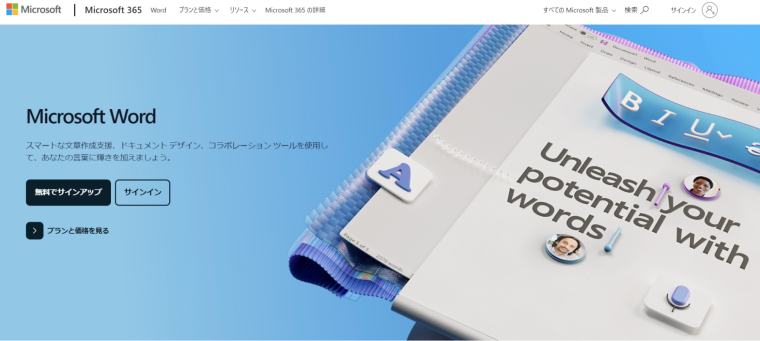
出典:https://www.microsoft.com/ja-jp/microsoft-365/word
エクセルと同様にMicrosoft Officeのソフトです。ワードもパソコンに標準搭載されていることが多く、ビジネスシーンで広く利用されています。エクセルとの違いとしては、ワードは文書作成が目的のツールです。印刷にも向いているため、特に印刷を必要とするマニュアル作成にはおすすめと言えます。
また、手順書などのように文書が中心となるマニュアル作成の場合はワードがおすすめです。テキストの編集性も高く、誤字脱字機能も付いています。
パワーポイント
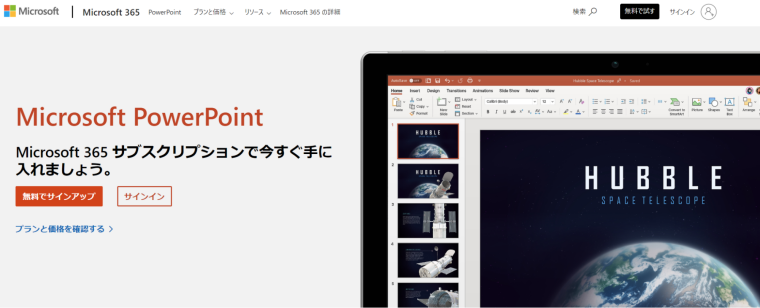
出典:https://www.microsoft.com/ja-jp/microsoft-365/powerpoint
パワーポイントもエクセルやワードと同様に、Microsoft Officeのソフトです。プレゼンテーションなどの資料作成時に利用されることが多く、図や画像、動画などを挿入しやすくレイアウトの自由度が高いといった特徴があります。
視認性を高めやすい特徴があることから、文字だけではなく画像や図、動画などを多く使用したマニュアル作成をしたい場合におすすめします。
Googleドキュメント・スプレッドシート
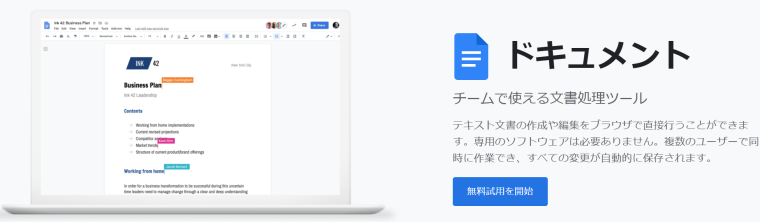

出典:https://workspace.google.com/intl/ja/products/docs/
出典:https://workspace.google.com/intl/ja/products/sheets/
Googleドキュメント・スプレッドシートは、Googleより提供されている文書作成・表計算ができるツールです。そのため、Googleドキュメントがワード、スプレッドシートがエクセルの役割を担っていると言えます。
無料のGoogleアカウントがあればブラウザ上ですぐに利用ができ、クラウド上でファイル管理や共有ができます。コストをかけずにマニュアル作成をしたい方にはおすすめです。
Dropbox Paper
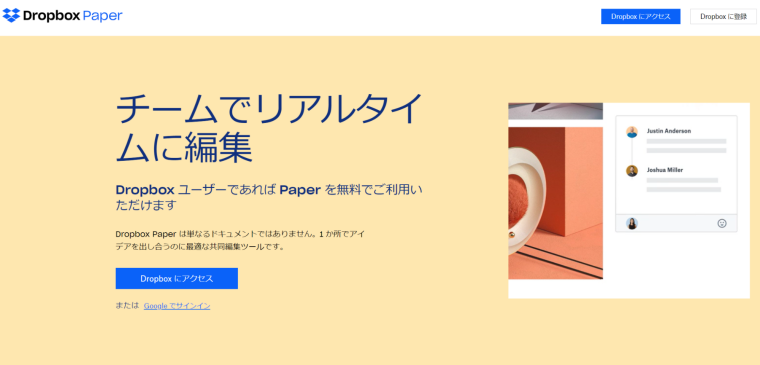
出典:https://www.dropbox.com/ja/paper
Dropbox Paperはクラウド型のドキュメント編集ツールであり、オンラインストレージサービスの「Dropbok」があれば利用可能です。チームやプロジェクト間での情報共有などで使用されることが多いのですが、Web形式のマニュアルも作成できます。
特徴としては、Webページのように自由自在に配置ができることや、挿入した画像などに注釈を入れることも可能です。表作成や動画などを埋め込むこともできます。
welog
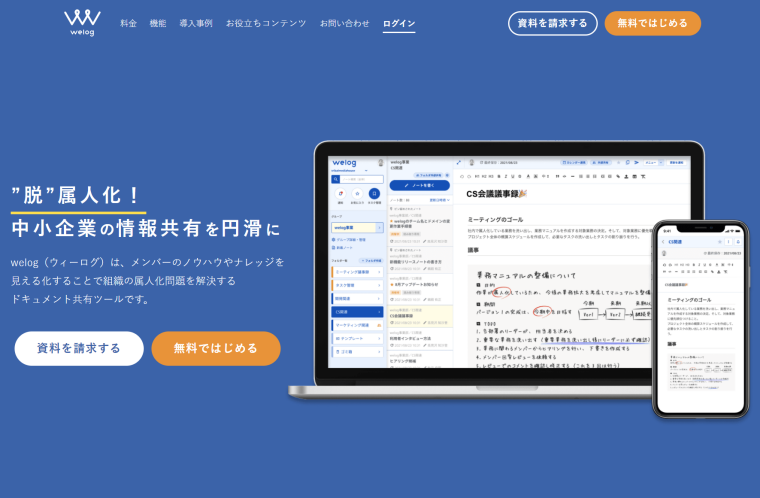
出典:https://welog.jp/
welogはドキュメント共有ツールであり、マニュアル作成に加え、作成後のマニュアル管理まで一貫してできるツールです。クラウド上で作成することから、その後の共有や検索も簡単に行えます。
シンプルな操作画面であり直感的に操作できるため、初心者でも簡単に操作が可能です。ワード感覚で使用でき、動画や画像を用いたマニュアル作成ができます。
マニュアル作成専用ツールの利用も1つの手段
マニュアル作成にエクセルが使えたり、無料のツールで代用できたりすると説明してきましたが、作成したいマニュアルの目的によってはマニュアル作成専用ツールの利用も1つの手段となります。マニュアル作成専用ツールを利用するメリットは、作成者のスキルや経験を問わず高い品質のマニュアルができ、作業時間も大幅に減らせる点です。ここでは、マニュアル作成専用ツールの1つである「マニュアル博士」について紹介します。
マニュアル博士
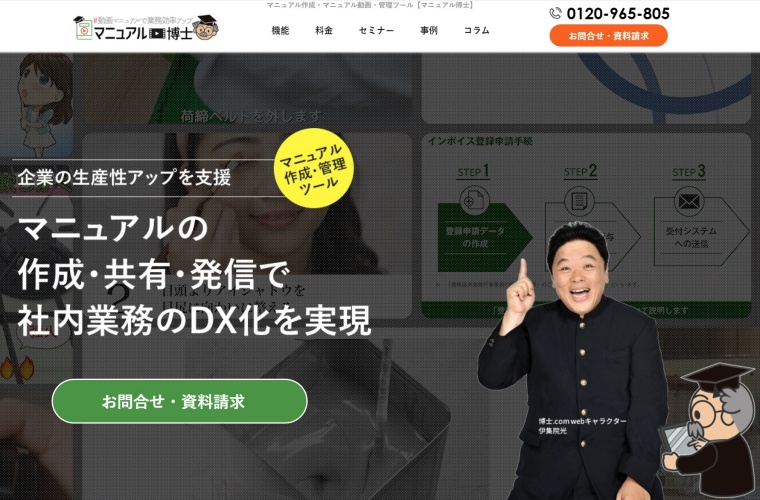
出典:https://manual-hakase.com/
マニュアル博士は難しい操作がなく感覚的に操作できるため、パソコン操作が苦手な方やマニュアル作成が初めての方にも使いやすいツールです。特に、動画式のマニュアル作成を考えている方におすすめします。
また、マニュアル作成に役立つ機能が備わっているだけではなく、簡単にマニュアルをWebページとしても公開可能です。マニュアル作成のみならずその後の運用まで行える点も、マニュアル博士の強みと言えます。
まとめ
今回は、マニュアル作成にエクセルを利用するメリットや実際の作成方法などについて解説しました。エクセルでもマニュアル作成が可能であり、特にエクセルの特徴である関数や図の挿入などを活かすことで、効率的で読みやすいマニュアル作成ができます。しかし、本記事でも述べたようにエクセルでのマニュアル作成には注意点もあります。これからエクセルでマニュアル作成を検討している方は、注意点も理解した上でマニュアル作成に取り組んでみてください。

田村 航
株式会社博士.com
メディア事業・プロモーション業務管轄
サブマネージャー
博士.comに2017年に中途入社し、不動産会社のHP制作やSEOコンサルタントとして従事。
これまでに累計で80社以上のクライアントを担当し、幅広い支援実績を持つ。
その後、メディア事業部へ異動し、これまで培ったSEOやコンテンツ戦略の知見を活かしながら、動画活用のコンサルティングに携わっている。

田村 航
株式会社博士.com
メディア事業・プロモーション業務管轄 サブマネージャー
博士.comに2017年に中途入社し、不動産会社のHP制作やSEOコンサルタントとして従事。
これまでに累計で80社以上のクライアントを担当し、幅広い支援実績を持つ。
その後、メディア事業部へ異動し、これまで培ったSEOやコンテンツ戦略の知見を活かしながら、動画活用のコンサルティングに携わっている。
動画制作・企画・撮影・編集・発信を総合サポート
企業の動画活用内製化支援ツール【メディア博士】
クラウド動画制作ツールでビジネス動画をカンタン作成
クラウド動画作成ツールのメディア博士ならブランディング動画・プロモーション動画・社内広報動画・広告動画などを簡単制作!
誰でも作れる・すぐに作れる・いくらでも作れる
メディア博士での動画作成には、難しい操作や知識は必要ありません。初心者でも手間なく短時間で完成させることができAI機能や専属コンサルタントが動画作成をサポートします。
また、定額プランで月に何本作ってもOK!いつでも更新・アップロードができます。
動画制作の内製化(インハウス化)で動画をフルに活用しませんか?
-

1分でわかる【メディア博士】最新パンフレット
-

【企業担当者向け】社内の誰もができる!スマートフォンでの動画撮影テクニック
-

[飲食業界・外食チェーン向け]現場教育に効果的な動画マニュアル活用のポイント
-

動画構成の考え方と作り方!「伝わる」動画にするためのポイント
-

企業が取り入れたい動画活用スタートガイド
-

YouTubeマーケティング手法とVSEO(動画SEO)のポイント
-

動画のインハウス化の失敗事例から学ぶ 内製化成功のポイント
-

動画作成に役立つ!字コンテ作成用テンプレート&活用サンプル
-

スマートフォン動画撮影チェックシート【全31項目】
-

動画制作の費用を抑えるコツ!内訳別・種類別の費用相場
-

[消費者の動画視聴と購買行動から考える]企業の動画事業活用シーンまとめ
-

動画活用のコンサルティングサポートガイド
-

手振れなし!スマホを使った動画撮影の手引き|電動ジンバルの活用

すべてのタグ一覧

 動画の活用をお考えの方
動画の活用をお考えの方